




能力说明:
精通JVM运行机制,包括类生命、内存模型、垃圾回收及JVM常见参数;能够熟练使用Runnable接口创建线程和使用ExecutorService并发执行任务、识别潜在的死锁线程问题;能够使用Synchronized关键字和atomic包控制线程的执行顺序,使用并行Fork/Join框架;能过开发使用原始版本函数式接口的代码。
能力说明:
熟练掌握Linux常用命令、文件及用户管理、文本处理、Vim工具使用等,熟练掌握企业IP规划、子网划分、Linux的路由、网卡、以及其他企业级网络配置技术,可进行Web服务器(Nginx),以及数据库(My SQL)的搭建、配置、应用,可根据需求编写Shell脚本,通过常用工具进行linux服务器自动化运维。
能力说明:
掌握Java开发环境下所需的MySQL高级技巧,包括索引策略、innodb和myisam存储引擎,熟悉MySQL锁机制,能熟练配置MySQL主从复制,熟练掌握日常SQL诊断和性能分析工具和策略。可对云数据库进行备份恢复与监控、安全策略的设置,并可对云数据库进行性能优化。掌握主要NOSQL数据库的应用技术。
 Apsara Clouder基础技能认证:阿里巴巴编码规范
Apsara Clouder基础技能认证:阿里巴巴编码规范
暂无个人介绍
2023年03月
 发表了文章
2023-03-11 19:29:34
发表了文章
2023-03-11 19:29:34
 发表了文章
2023-03-11 19:29:04
发表了文章
2023-03-11 19:29:04
 发表了文章
2023-03-09 09:15:51
发表了文章
2023-03-09 09:15:51

 发表了文章
2023-03-09 09:15:39
发表了文章
2023-03-09 09:15:39

 发表了文章
2023-03-09 09:15:24
发表了文章
2023-03-09 09:15:24
 发表了文章
2023-03-08 09:03:09
发表了文章
2023-03-08 09:03:09
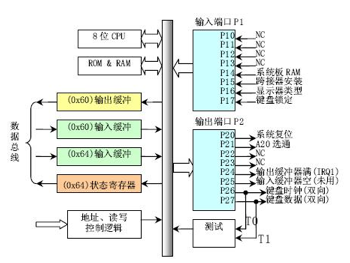
 发表了文章
2023-03-08 09:02:58
发表了文章
2023-03-08 09:02:58
 发表了文章
2023-03-08 09:02:47
发表了文章
2023-03-08 09:02:47
 发表了文章
2023-03-07 08:54:55
发表了文章
2023-03-07 08:54:55
 发表了文章
2023-03-07 08:54:42
发表了文章
2023-03-07 08:54:42
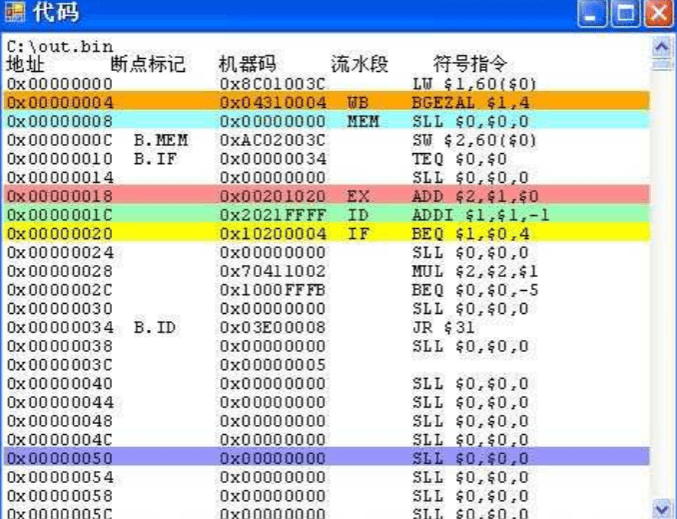
 发表了文章
2023-03-07 08:54:31
发表了文章
2023-03-07 08:54:31
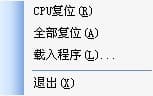
 发表了文章
2023-03-05 09:49:26
发表了文章
2023-03-05 09:49:26
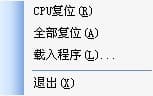
 发表了文章
2023-03-05 09:49:13
发表了文章
2023-03-05 09:49:13
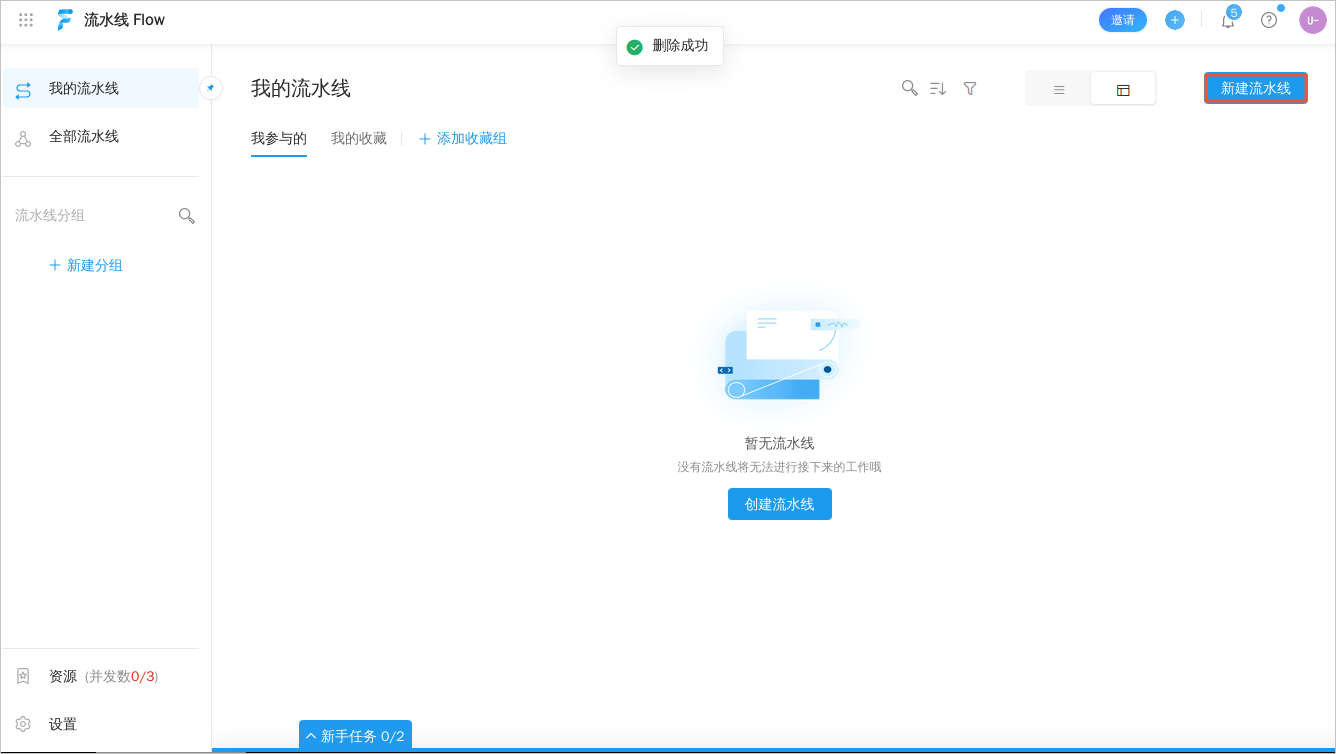
 发表了文章
2023-03-05 09:48:59
发表了文章
2023-03-05 09:48:59
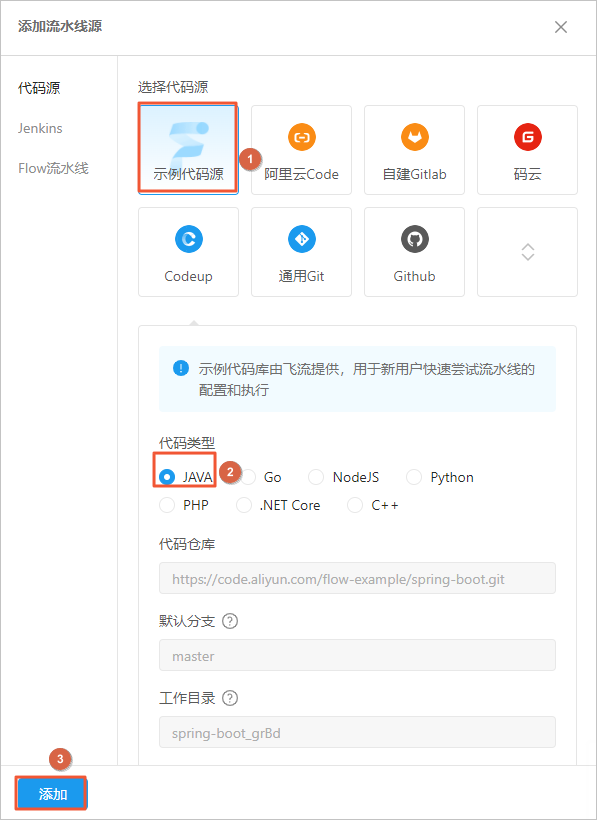
 发表了文章
2023-03-04 09:45:21
发表了文章
2023-03-04 09:45:21
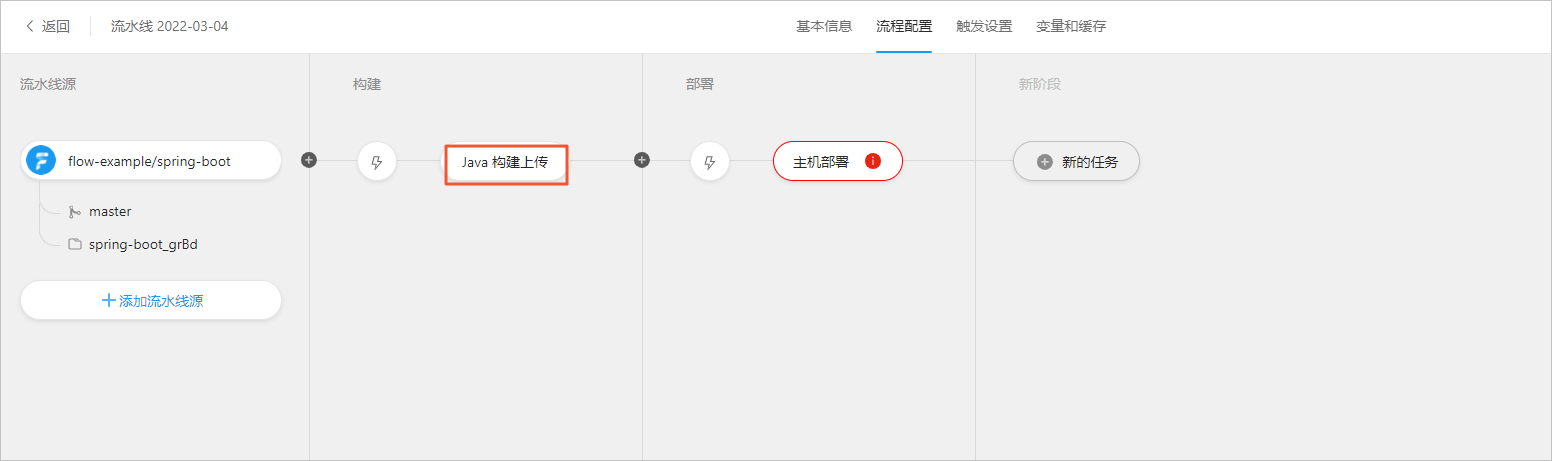
 发表了文章
2023-03-04 09:45:08
发表了文章
2023-03-04 09:45:08
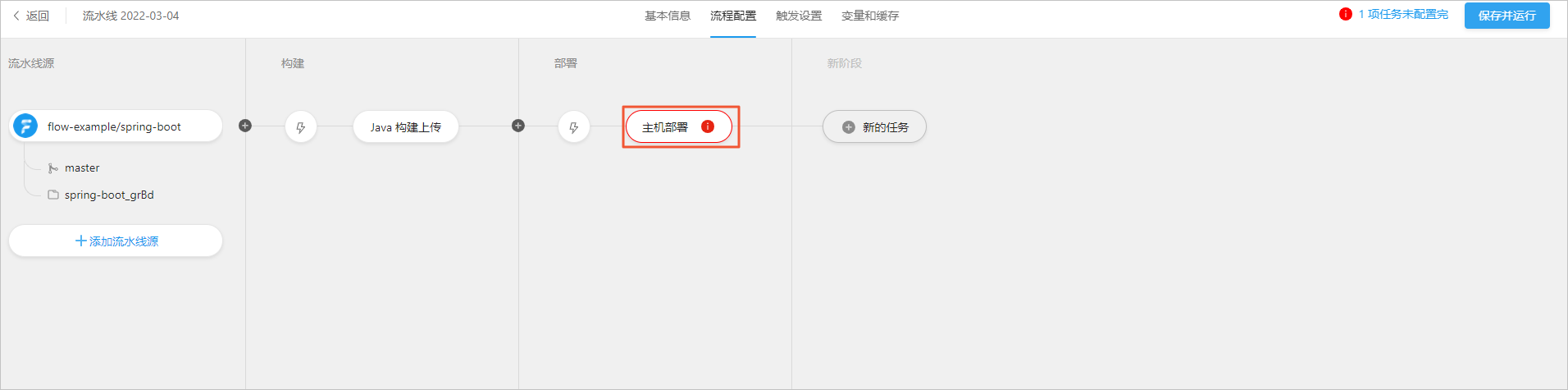
 发表了文章
2023-03-04 09:44:54
发表了文章
2023-03-04 09:44:54

 发表了文章
2023-03-02 18:46:28
发表了文章
2023-03-02 18:46:28

 发表了文章
2023-03-02 18:46:12
发表了文章
2023-03-02 18:46:12
 发表了文章
2023-03-02 18:45:51
发表了文章
2023-03-02 18:45:51
 发表了文章
2023-03-01 09:17:02
发表了文章
2023-03-01 09:17:02
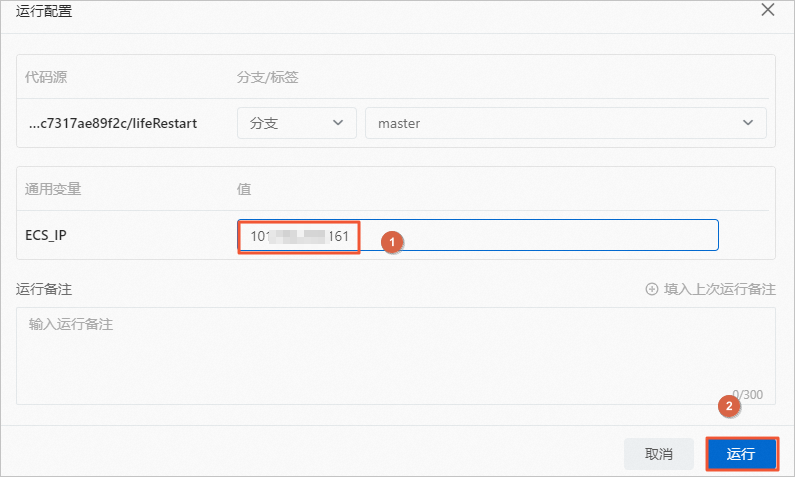
 发表了文章
2023-03-01 09:16:42
发表了文章
2023-03-01 09:16:42
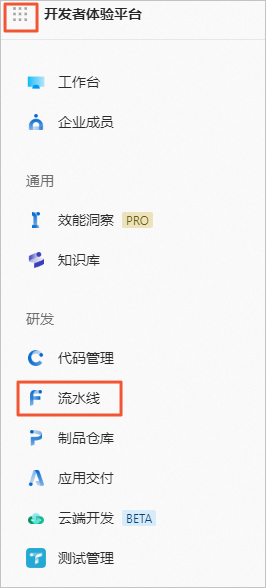
 发表了文章
2023-03-01 09:16:21
发表了文章
2023-03-01 09:16:21

2023年02月
 发表了文章
2023-02-28 09:05:11
发表了文章
2023-02-28 09:05:11
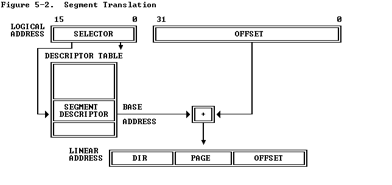
 发表了文章
2023-02-28 09:04:44
发表了文章
2023-02-28 09:04:44
 发表了文章
2023-02-28 09:04:13
发表了文章
2023-02-28 09:04:13
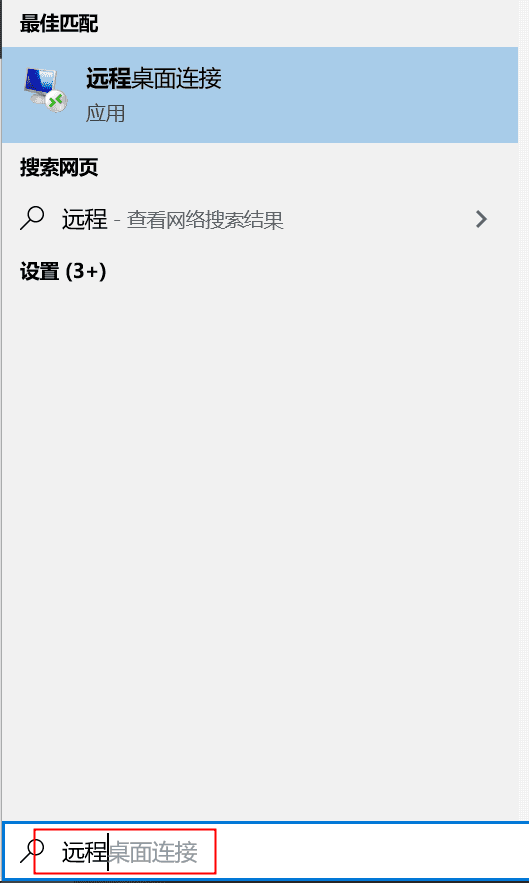
 发表了文章
2023-02-26 09:07:48
发表了文章
2023-02-26 09:07:48
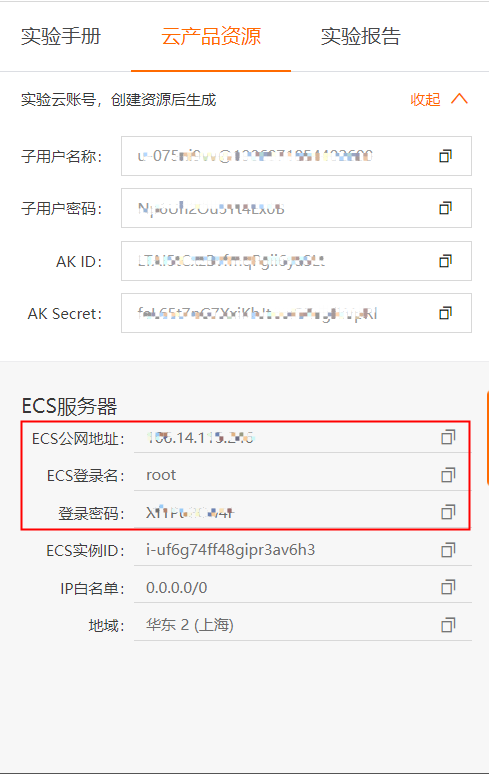
 发表了文章
2023-02-26 09:07:37
发表了文章
2023-02-26 09:07:37

 发表了文章
2023-02-26 09:07:24
发表了文章
2023-02-26 09:07:24

 发表了文章
2023-02-25 16:31:20
发表了文章
2023-02-25 16:31:20

 发表了文章
2023-02-25 16:31:07
发表了文章
2023-02-25 16:31:07
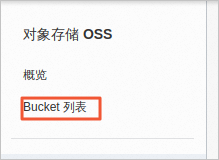
 发表了文章
2023-02-25 16:30:53
发表了文章
2023-02-25 16:30:53
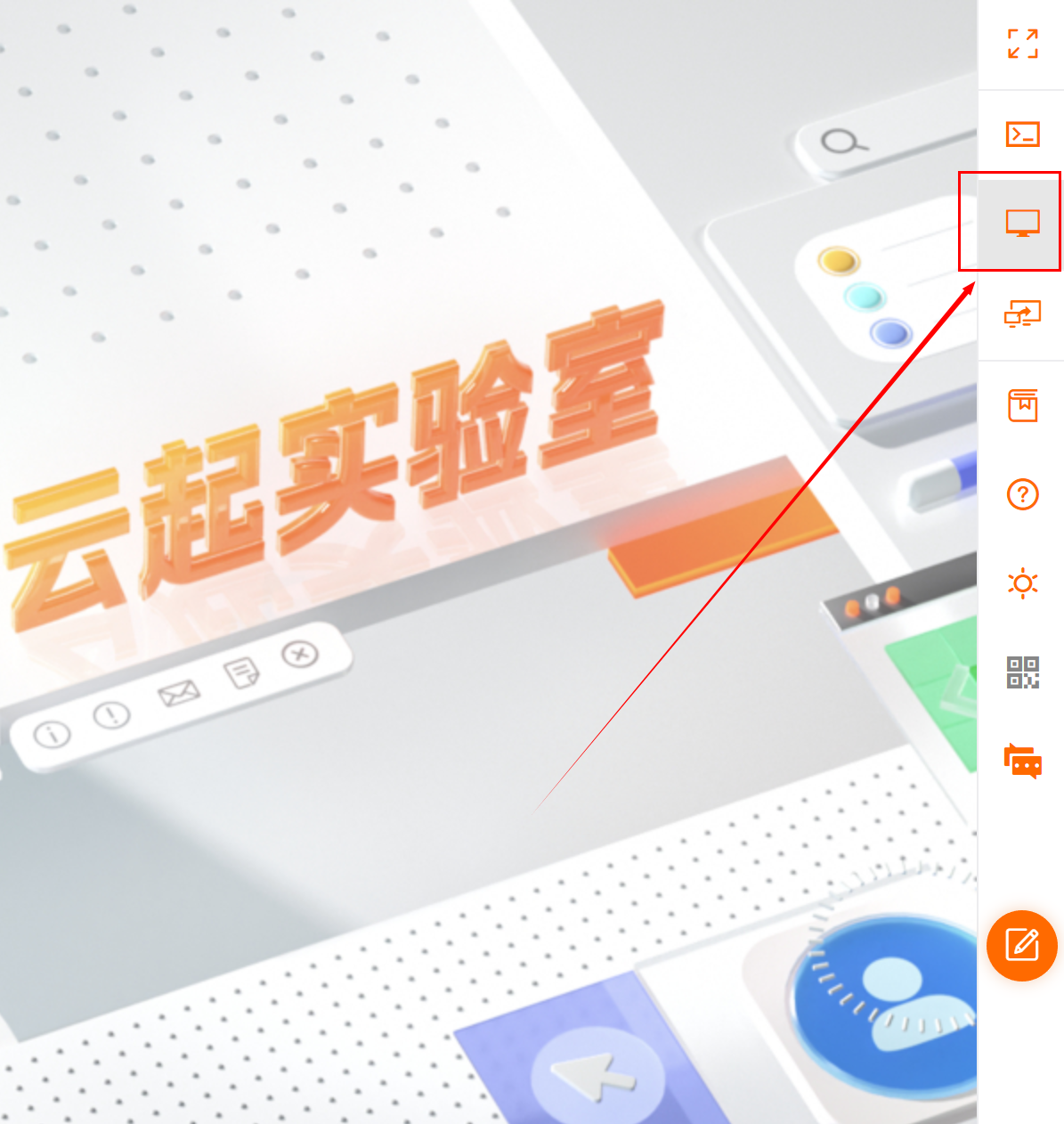
 发表了文章
2023-02-24 15:17:33
发表了文章
2023-02-24 15:17:33

 发表了文章
2023-02-24 15:17:20
发表了文章
2023-02-24 15:17:20

 发表了文章
2023-02-24 15:17:08
发表了文章
2023-02-24 15:17:08

 发表了文章
2023-02-23 10:13:18
发表了文章
2023-02-23 10:13:18
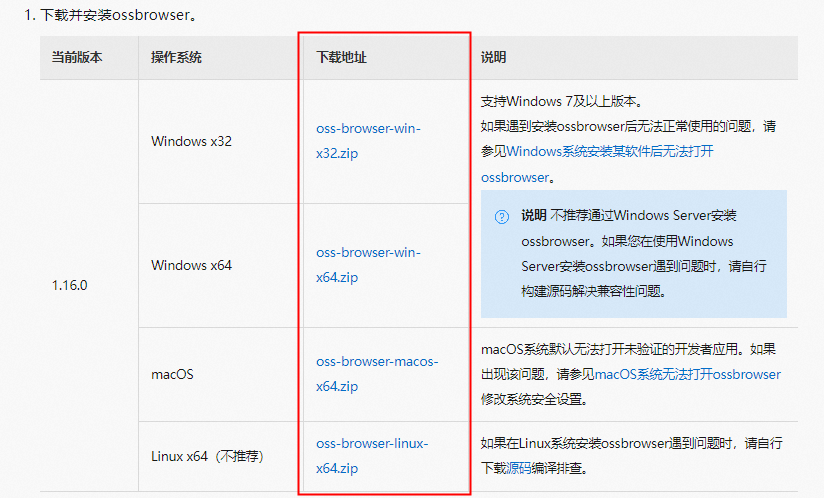
 发表了文章
2023-02-23 10:12:47
发表了文章
2023-02-23 10:12:47
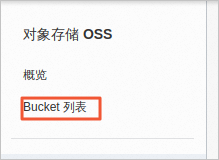
 发表了文章
2023-02-23 10:12:06
发表了文章
2023-02-23 10:12:06
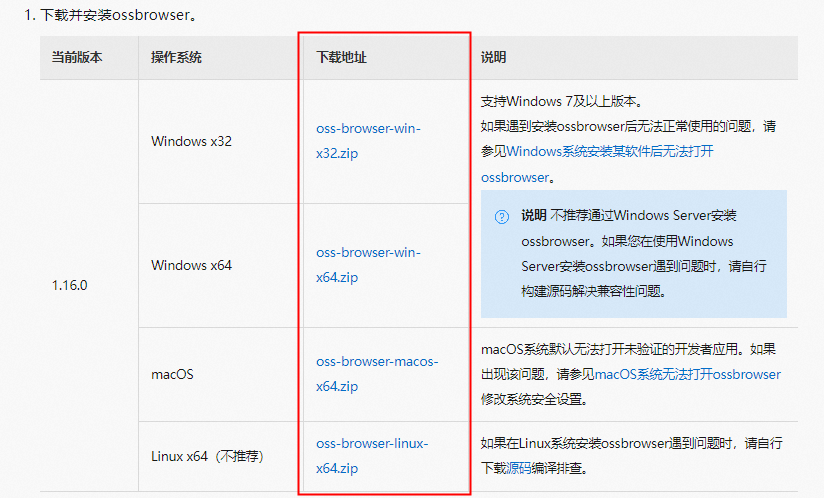
 发表了文章
2023-02-22 10:03:59
发表了文章
2023-02-22 10:03:59

 发表了文章
2023-02-22 10:03:40
发表了文章
2023-02-22 10:03:40

 发表了文章
2023-02-22 10:03:23
发表了文章
2023-02-22 10:03:23

 发表了文章
2023-02-20 09:09:52
发表了文章
2023-02-20 09:09:52

 发表了文章
2023-02-20 09:09:24
发表了文章
2023-02-20 09:09:24

 发表了文章
2023-02-20 09:08:59
发表了文章
2023-02-20 09:08:59
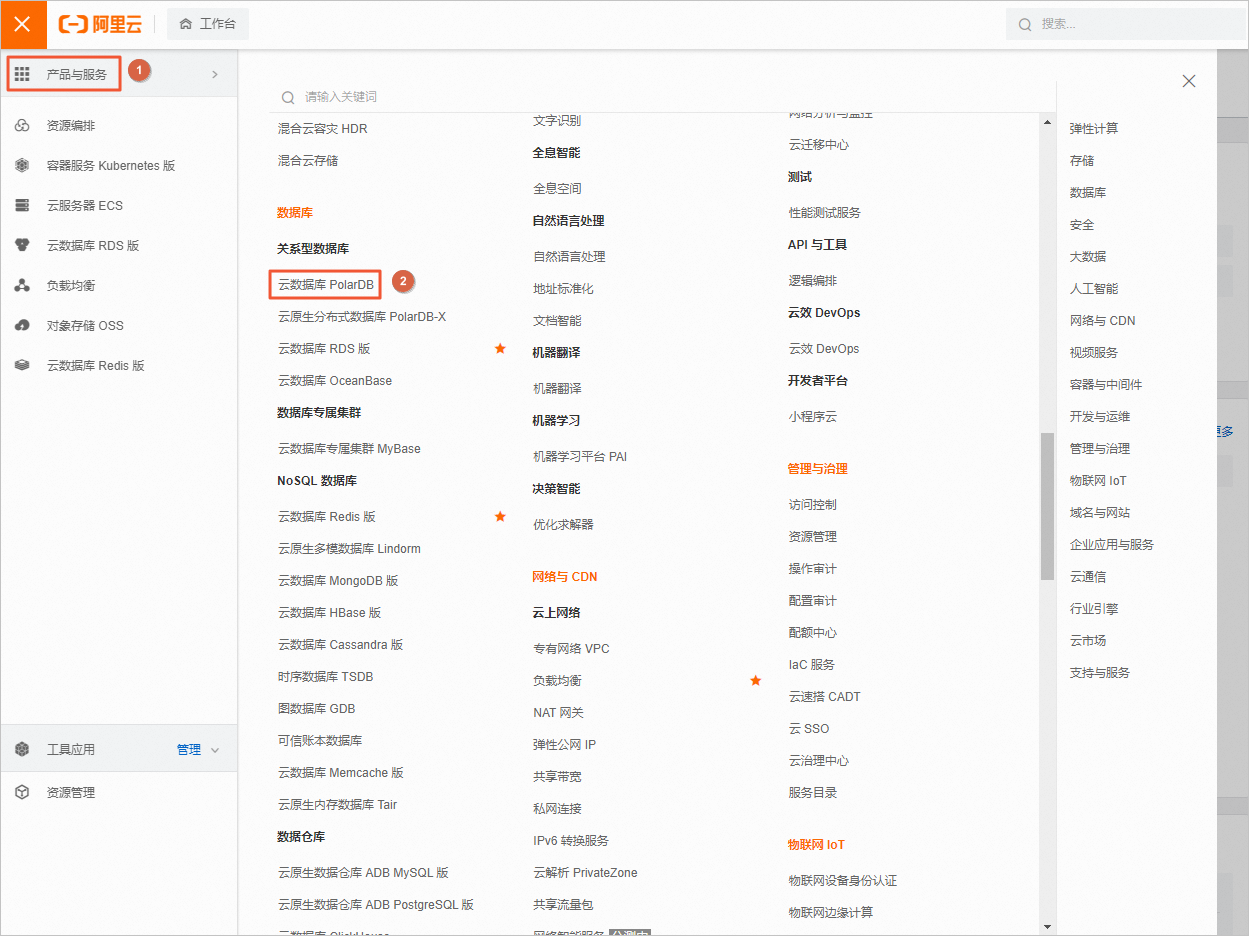
 发表了文章
2023-02-19 11:26:58
发表了文章
2023-02-19 11:26:58

 发表了文章
2023-02-19 11:26:47
发表了文章
2023-02-19 11:26:47

 发表了文章
2023-02-19 11:26:35
发表了文章
2023-02-19 11:26:35
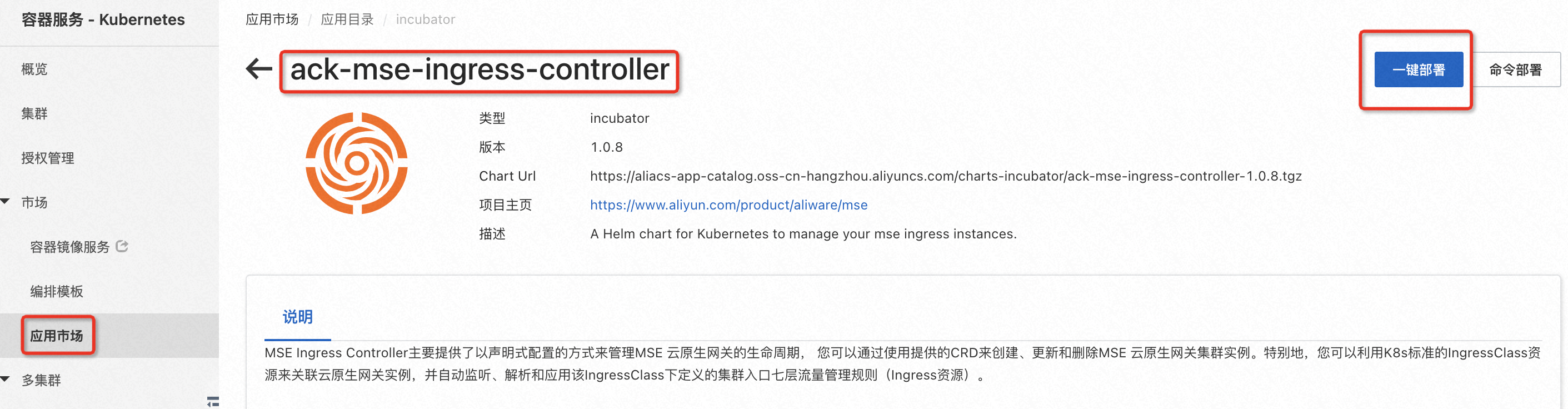
 发表了文章
2023-02-17 13:52:44
发表了文章
2023-02-17 13:52:44
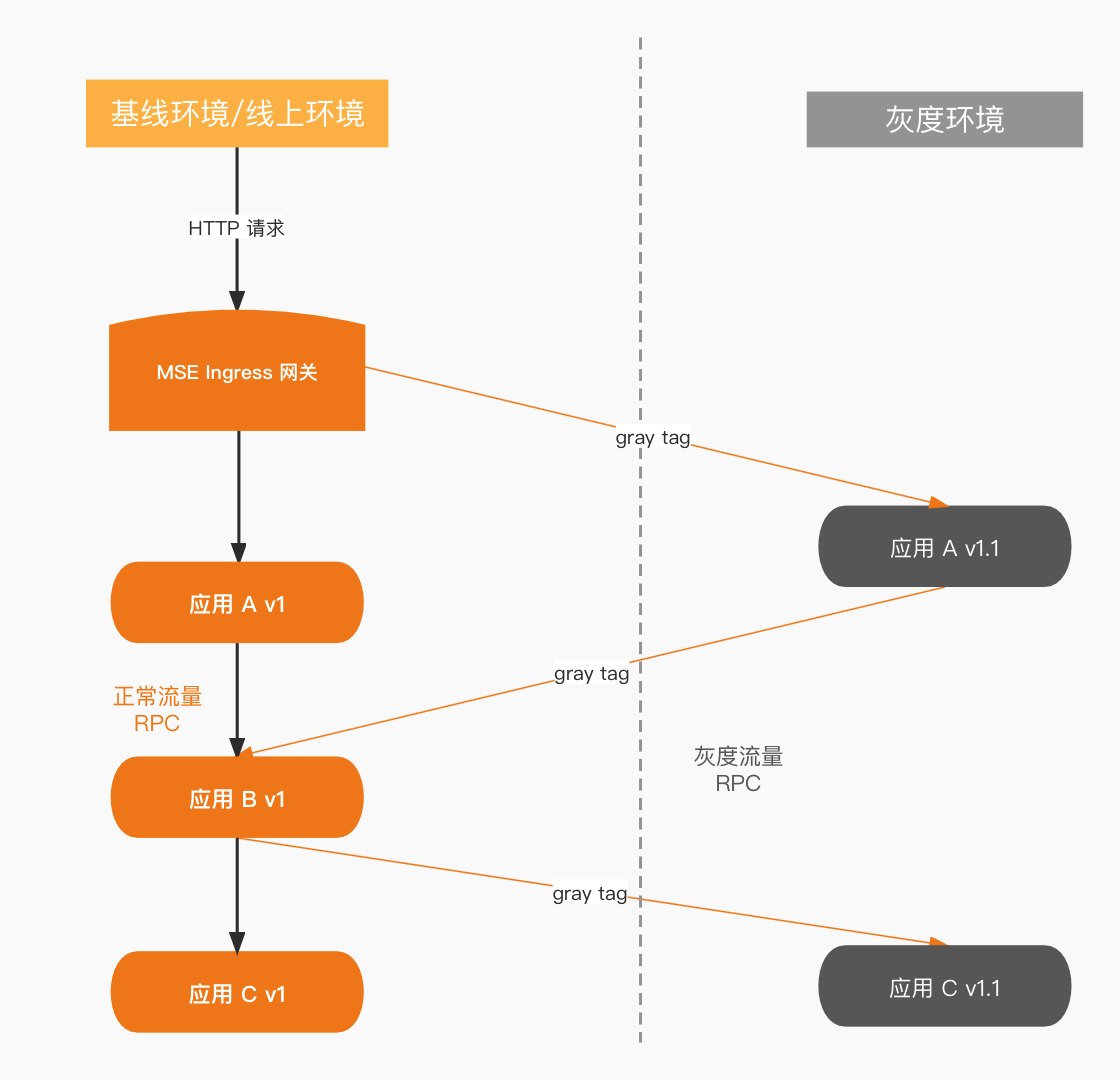
 发表了文章
2023-02-17 13:52:33
发表了文章
2023-02-17 13:52:33
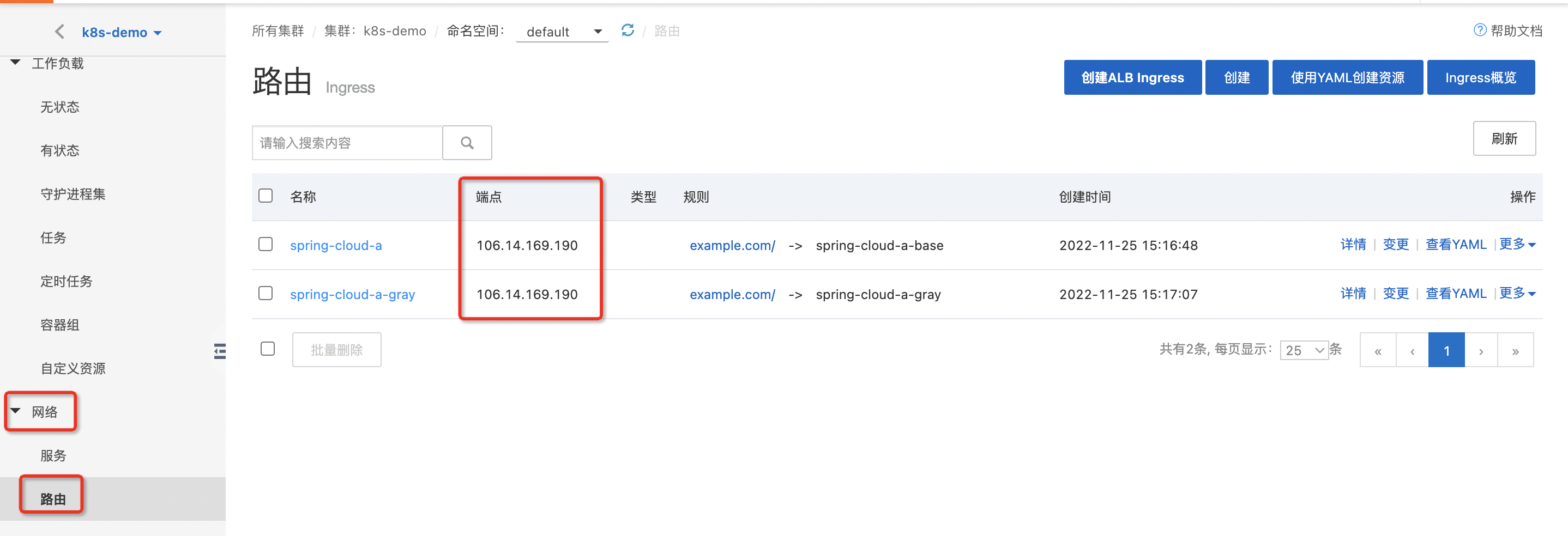
 发表了文章
2023-03-11
发表了文章
2023-03-11
 发表了文章
2023-03-11
发表了文章
2023-03-11
 发表了文章
2023-03-09
发表了文章
2023-03-09
 发表了文章
2023-03-09
发表了文章
2023-03-09
 发表了文章
2023-03-09
发表了文章
2023-03-09
 发表了文章
2023-03-08
发表了文章
2023-03-08
 发表了文章
2023-03-08
发表了文章
2023-03-08
 发表了文章
2023-03-08
发表了文章
2023-03-08
 发表了文章
2023-03-07
发表了文章
2023-03-07
 发表了文章
2023-03-07
发表了文章
2023-03-07
 发表了文章
2023-03-07
发表了文章
2023-03-07
 发表了文章
2023-03-05
发表了文章
2023-03-05
 发表了文章
2023-03-05
发表了文章
2023-03-05
 发表了文章
2023-03-05
发表了文章
2023-03-05
 发表了文章
2023-03-04
发表了文章
2023-03-04
 发表了文章
2023-03-04
发表了文章
2023-03-04
 发表了文章
2023-03-04
发表了文章
2023-03-04
 发表了文章
2023-03-02
发表了文章
2023-03-02
 发表了文章
2023-03-02
发表了文章
2023-03-02
 发表了文章
2023-03-02
发表了文章
2023-03-02

 回答了问题
2022-06-06
回答了问题
2022-06-06
 回答了问题
2022-05-31
回答了问题
2022-05-31
 回答了问题
2022-05-27
回答了问题
2022-05-27
 回答了问题
2022-05-25
回答了问题
2022-05-25
 回答了问题
2022-05-24
回答了问题
2022-05-24
 回答了问题
2022-05-23
回答了问题
2022-05-23
 回答了问题
2022-05-21
回答了问题
2022-05-21
 回答了问题
2022-05-20
回答了问题
2022-05-20
 回答了问题
2022-05-19
回答了问题
2022-05-19
 回答了问题
2022-05-16
回答了问题
2022-05-16
 回答了问题
2022-05-14
回答了问题
2022-05-14
 回答了问题
2022-05-13
回答了问题
2022-05-13
 回答了问题
2022-05-08
回答了问题
2022-05-08
 回答了问题
2022-05-07
回答了问题
2022-05-07
 回答了问题
2022-05-06
回答了问题
2022-05-06
 回答了问题
2022-05-05
回答了问题
2022-05-05
 回答了问题
2022-05-02
回答了问题
2022-05-02
 回答了问题
2022-04-30
回答了问题
2022-04-30
 回答了问题
2022-04-29
回答了问题
2022-04-29
 回答了问题
2022-04-29
回答了问题
2022-04-29
